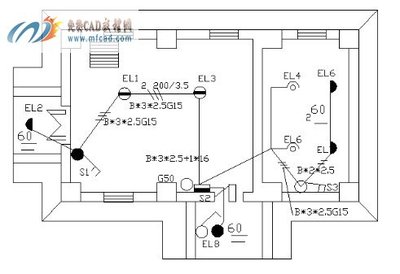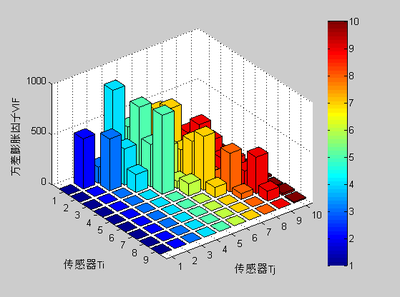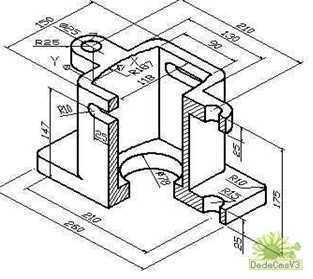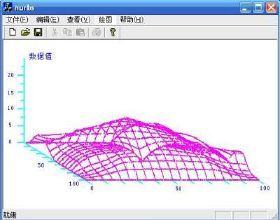用matlab画pcolor时背景色默认为蓝色,不好看,现找到一个更改设置方法。
1、第一次编辑只能手动修改
点击edit里面的colormap设置,颜色轴上有多个颜色节点,可供设置,如图1。
简单操作时只需双击第一个颜色节点,将默认蓝色修改为白色即可。如果要编辑颜色轴的变化和不均匀颜色轴等,只需在对应数值位置添加颜色节点,然后选为需要的颜色,再删除不需要的颜色节点即可。
2、添加、编辑和删除颜色节点的操作方法
参见help文档-Colormap,或者网页版说明文档,http://www.mathworks.cn/help/techdoc/ref/colormapeditor.html?
3、编辑完成后,如果此颜色模式为常用模式,可直接保存下来供今后调用:
%%%%%%%%%%%%%% 保存colormap颜色模式%%%%%%%%%%%%%
mycmap =get(gcf,'Colormap'); %gcf为当前图文件的控制句柄
save('MyColormaps','mycmap'); % 保存颜色模式到本地文件"MyColormaps",MAT-file。
%%%%%%%%%%%%%% 调用colormap颜色模式%%%%%%%%%%%%%
load('MyColormaps','mycmap') % 将此颜色模式载入当前的workspace,存入一个名叫mycmap的变量矩阵之中;set(gcf,'Colormap',mycmap) % 将mycmap对应的变量矩阵应用到gcf对应的图片中;
4、应用颜色模板后,重置坐标轴
应用颜色模板后,经常出现坐标轴被背景颜色覆盖,看不到坐标轴标度了。
一个巧妙的解决办法时隐藏之前的坐标轴,重新画一个新的坐标轴。新坐标轴位置与原来一样,坐标范围和标度也设置为以前一样。
可以在隐藏之前坐标轴的之前,先用若干变量保存好坐标轴信息(位置,x、y轴上下限,x、y————轴的标度设置,x、y轴的标度显示设置,等等),然后再画好新的坐标轴后,直接当保存好的信息set上去即可。可参见博文“MATLAB把坐标轴(XY轴)移到坐标原点”中所使用的方法。
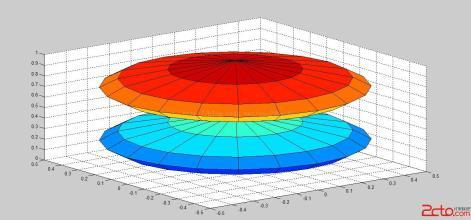
 爱华网
爱华网